Hostitelé Google Meet musí být na schůzkách přítomni, protože mají kontrolu nad základními funkcemi. Možná jste pro někoho vytvořili schůzku a nejste to vy, kdo ji pořádá. Pokud ano, může být rozumné převést vlastnictví na odpovědnou osobu. Ale jak přesně to uděláte?
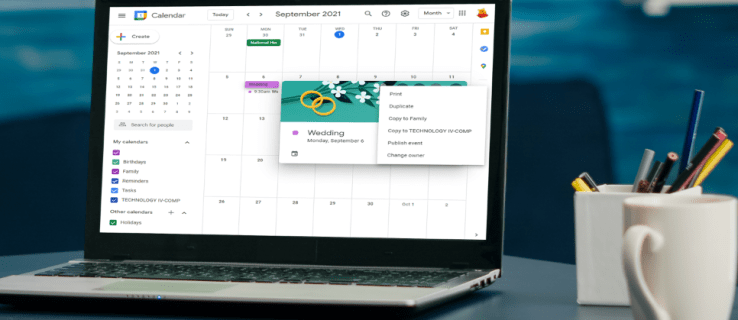
Tento článek se pokusí odpovědět na vaše otázky týkající se procesu. Projdeme si podrobné kroky, jak změnit hostitele Google Meet na PC, zařízení Android a iPhone. Jako bonus se také dozvíte, jak upravit nastavení učitelů v Učebně Google.
Jak změnit hostitele Google Meet na PC
Google Meet umožňuje učitelům regulovat, jak se funkce během události používají. Vlastníci schůzek mají větší kontrolu nad tím, kdy se mohou účastníci připojovat ke schůzkám, mohou blokovat sdílení obrazovky nebo chaty a další. Všechny ovládací prvky hostitele jsou umístěny pod ikonou štítu se zámkem. Vlastníci schůzky mohou povolit nebo zakázat různé funkce během schůzky.
Možná vytváříte schůzku pro skupinu lidí, ale nebudete mít na starosti samotnou událost. V tomto případě je nejlepší přiřadit vlastnictví osobě, která se schůzky zúčastní nebo ji povede, aby si mohla upravit nastavení podle potřeby.
Upozorňujeme, že hostitelem Google Meet může být pouze osoba s existujícím účtem Google. Změnu vlastnictví schůzky lze také provést pouze v případě, že je schůzka naplánována v Kalendáři Google.
Zde je návod, jak udělat někoho jiného vlastníkem schůzky:
- Otevřete Kalendář Google a klikněte na název události v mřížce.

- Klepněte na tři vodorovné tečky (Více) a přejděte do spodní části rozevírací nabídky.

- Klikněte na „Změnit vlastníka“.

- Zadejte podrobnosti o osobě, kterou chcete učinit hostitelem. Měli byste zadat jejich jméno a e-mail.

- Klepnutím na jejich jméno v seznamu účastníků je vyberete.

- Vyberte „Změnit vlastníka“.

Upozorňujeme, že musí přijmout převod kliknutím na odkaz v jejich e-mailu. Budete hostitelem, dokud tak neučiní.
Jak změnit hostitele v Google Meet v aplikaci pro iPhone
Pokud pořádáte Google Meet přes svůj iPhone, můžete změnit hostitele podle následujících kroků:
- Spusťte na svém iPhonu aplikaci Kalendář Google a vyhledejte událost.
- Klepnutím na něj otevřete informace o něm.
- Klepněte na tři vodorovné tečky a přejděte do spodní části nabídky.
- Vyberte „Změnit vlastníka“.
- Zadejte jméno a e-mailovou adresu osoby, které chcete být hostitelem.
- V seznamu klepněte na jejich jméno.
- Vyberte „Změnit vlastníka“.
- Osoba obdrží pozvánku k vlastnictví. Jakmile to přijmou, nebudete již hostitelem tohoto Google Meet.
Upozorňujeme, že hostitel Google Meet musí mít účet Google.
Jak změnit hostitele ve službě Google Meet v aplikaci pro Android
Uspořádání úspěšné události Google Meet není možné bez hostitele. Pokud se nehodláte zúčastnit události, kterou jste vytvořili, je nejlepší změnit hostitele před začátkem schůzky. Chcete-li tak učinit na svém zařízení Android, postupujte takto:
- Spusťte Kalendář Google a vyhledejte událost Google Meet.
- Klepněte na něj a poté vyberte tři vodorovné tečky.
- Přejděte dolů v nabídce a klepněte na „Změnit vlastníka“.
- Zadejte jméno a e-mailovou adresu osoby, které chcete udělat hostitele.
- Klepněte na „Změnit vlastníka“.
- Osoba obdrží pozvánku e-mailem. Jakmile přijmou, nebudete už hostitelem Meet.
Jak změnit hostitele v Google Meet Classroom?
Vlastnictví kurzu můžete převést na jinou osobu a učinit z ní primárního učitele v Učebně Google. Postup:
- Navštivte class.google.com.
- Přejděte do kurzu, pro který chcete změnit primárního učitele.

- Přejděte na „Lidé“ a klikněte na tři tečky vedle nového primárního učitele.

- Klikněte na „Udělat třídu vlastníkem“.

- Vyberte „Pozvat“.

Nyní obdrží e-mailem pozvánku k vlastnictví kurzu. Jakmile to potvrdí, přestanete mít na starosti daný kurz a nový primární učitel bude vlastnit veškerý materiál kurzu. Patří sem složky na Disku Google, materiály složek šablon kurzů a práce studentů.
Poté, co nový učitel přijme pozvánku, stanete se sekundárním učitelem. Dejte si pozor, abyste před převodem vlastnictví kurzu nesmazali svůj primární účet učitele. Pokud tak učiníte, některé funkce třídy nemusí fungovat.
Další často kladené dotazy
Můžete mít v Google Meet více než jednoho hostitele?
Od června 2021 umožňuje nová aktualizace Google Meet přidávat spoluhostitele. Tato dlouho očekávaná funkce konečně dorazila a platforma je nyní připravena na nový školní rok. Kromě učitelů mohou schůzku pořádat také asistenti pedagoga a sdílet téměř stejná privilegia.
Funkci lze aktivovat vyladěním takzvané možnosti Správa hostitele. Po zapnutí správy hostitelů mohou někteří hostitelé Workspace přidat do Google Meet až 25 společných hostitelů. Tyto pracovní prostory zahrnují edice Business Standard, Business plus, Essentials, Enterprise Essentials, Enterprise Standard, Enterprise plus a Workspace for Education.
Správu hostitele můžete zapnout, když jste na schůzce, a člověk se může stát spoluhostitelem, jakmile vstoupí do události. Také nemůžete jmenovat osobu jako spoluhostitele, když je v odpočinkové místnosti. Potřebují se vrátit do hlavní místnosti, aby získali práva hostování.
Zde je návod, jak zapnout správu hostitele na počítači:
1. Připojte se ke schůzce a klikněte na „Bezpečnost schůzky“.
2. Zobrazí se boční panel. Zapněte přepínač „Správa hostitele“.
3. Opětovným přepnutím jej můžete vypnout.
Chcete-li přidat spoluhostitele, postupujte na počítači podle následujících kroků:
1. Když jste na schůzce, klikněte na ikonu „Zobrazit všem“ vpravo dole.
2. Ze seznamu účastníků vyhledejte osobu, které chcete přidělit povinnosti spoluhostitele.
3. Klikněte na tři svislé tečky vedle jejich jména.
4. Vyberte „Udělit ovládací prvky hostitele“.
5. Nyní se jim v dolní části obrazovky zobrazí ikona Bezpečnost schůzky.
Pokud chcete zapnout správu hostitele na zařízeních Android a iPhone, postupujte takto:
1. Během schůzky klepněte na tři svislé tečky (Nabídka.)
2. Přejděte na „Bezpečnost schůzky“ a zapněte správu hostitele.
Chcete-li přidat nebo odebrat spoluhostitele prostřednictvím zařízení Android nebo iPhone, postupujte takto:
1. Klepněte na obrazovku schůzky.
2. Klepněte na název schůzky v levém horním rohu.
3. Na kartě „People“ najděte osobu, se kterou chcete být spoluhostitelem.
4. Klepněte na tři svislé tečky vedle jejich jména a vyberte „Přidat jako spoluhostitele“.
Poznámka: V době psaní tohoto článku (srpen 2021) funkce Host Management stále nebyla zavedena pro všechny účty. Očekává se však, že tak brzy učiní.
Vysvětlení změny hostitele Google Meet
Hostitelé Google Meet mají plnou kontrolu nad tím, kdo má přístup ke schůzce, a mnoha dalších funkcí. Z tohoto důvodu je důležité, aby byli jmenováni hostiteli před začátkem relace. Nejbezpečnějším způsobem, jak změnit hostitele, je upravit nastavení v Kalendáři Google, kde je událost naplánována.
Tento článek vám poskytuje podrobné pokyny, jak změnit hostitele ve službě Google Meet na zařízeních PC, Android a iPhone. Pokud máte nějaké dotazy týkající se procesu, neváhejte nám napsat komentář níže.



















